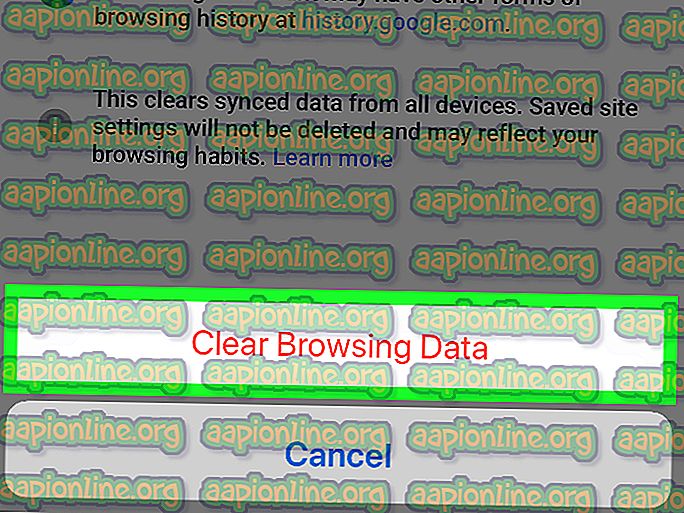Pataisymas: ARK Nepavyko užklausti kvietimo serverio informacijos
ARK: „Survival Evolved“ yra veiksmo-nuotykių išgyvenimo vaizdo žaidimas, kurį sukūrė „Studio Wildcard“ bendradarbiaudama su „Instinct Games“, „Efecto Studios“ ir „Virtual Basement“. Žaidime žaidėjai yra apsupti daugybės priešistorinių gyvūnų ir jiems reikia išgyventi, visa tai žaidžiant internetiniame žaidime!

Tačiau kai kuriems žmonėms šio žaidimo žaisti neįmanoma, nes oficialūs serveriai atrodo nematomi. Kai žmonės naudoja žaidimų serverio naršyklę, sąrašas tuščias, o „Steam“ serverio naršyklėje rodomas pranešimas „Neįmanoma užklausti serverio informacijos, norint pakviesti“. Surinkome keletą veikiančių sprendimų įvairioms klaidų priežastims ir tikimės, kad tai bus naudinga vartotojams visame pasaulyje.
Dėl ko negalima paklausti kvietimų serverio informacijos žaidžiant arką?
Yra kelios pagrindinės problemos priežastys, kurios gali kilti naudojant populiarų serverį, prie kurio norite prisijungti, tačiau klaidą gausite iš anksto. Kitas scenarijus yra tas, kad ši klaida pasirodys jūsų paties serveryje, kur visi, bandantys prisijungti prie serverio, gauna šią apgailėtiną klaidą. Štai keletas priežasčių:
- Sugedęs „Winsock“ katalogas, kurį reikia iš naujo nustatyti, yra viena iš pagrindinių šios problemos priežasčių, tačiau jį galima lengvai išspręsti.
- Automatinis prisijungimas prie serverio, kurio nebeegzistuoja arba kuris perkeltas į naują vietą naudojant paleidimo parinktis, yra viena iš problemų, dėl kurios taip pat gali kilti ši klaida.
- Be to, jei norite priglobti ARK: Survival Evolved serverį, galbūt norėsite atlaisvinti tam tikrus prievadus, kuriuos paprastai naudoja žaidimas, nes juos gali užimti kita jūsų kompiuteryje įdiegta programa.
1 sprendimas: naudokite naudingą komandą
„Netsh winsock reset“ yra naudinga komanda, kurią galite naudoti komandų eilutėje norėdami atkurti „Winsock“ katalogą į numatytąjį nustatymą arba jo švarią būseną. Galite išbandyti šį metodą, jei bandote paleisti „ARK: Survival Evolved“, „Neįmanoma užklausti kvietimo serverio informacijos“.
- Ieškokite „Command Prompt“, įvesdami jį tiesiai meniu „Pradėti“ arba paspausdami šalia jo esantį paieškos mygtuką. Dešiniuoju pelės mygtuku spustelėkite pirmąjį įrašą, kuris pasirodys kaip paieškos rezultatas, ir pasirinkite kontekstinio meniu įrašą „Vykdyti kaip administratorių“.
- Norėdami atidaryti dialogo langą Vykdyti, taip pat galite naudoti „Windows“ logotipo klavišą + R klavišų kombinaciją. Pasirodžiusiame dialogo lange įveskite „cmd“ ir naudokite klavišų kombinaciją „Ctrl“ + „Shift“ + „Enter“, kad paleistumėte komandų eilutę naudodami administratoriaus teises.

- Lange įveskite šią komandą ir įsitikinkite, kad paspaudę Enter įvedėte ją. Palaukite „Winsock nustatymas sėkmingai baigtas“ pranešimo ar ko nors panašaus, kad žinotumėte, jog metodas veikė ir rišdami nepadarėte klaidų.
„netsh winsock“ nustatymas iš naujo
- Vėl atidarykite ARK: „Survival Evolved“ žaidimą, dukart spustelėdami jo įrašą kompiuteryje arba paleisdami jį per „Steam“ ir patikrinkite, ar klaida vis tiek atsiranda.
2 sprendimas: Automatinis prisijungimas prie serverio
Ši klaida taip pat gali pasirodyti vartotojams, kurie automatiškai prisijungė prie savo mėgstamo serverio, nustatydami žaidimo paleidimo parinktis. Tačiau jei jų naudojamas serveris dingo arba jis persijungė į naują IP adresą, turėsite arba pašalinti šią paleidimo parinktį, arba nustatyti ją naujam serveriui, prie kurio norite prisijungti.
- Atidarykite „Steam“ du kartus spustelėdami jo įrašą darbalaukyje arba ieškodami jo meniu Pradėti. „Windows 10“ vartotojai taip pat gali jo ieškoti naudodamiesi „Cortana“ arba paieškos juosta - abu jie yra šalia meniu Pradėti.

- „Steam“ lange eikite į skirtuką „Biblioteka“ ir suraskite ARK: „Survival Evolved“ žaidimų, kuriuos jums priklauso jūsų biblioteka, sąraše.
- Dešiniuoju pelės mygtuku spustelėkite sąrašo žaidimo įrašą ir pasirodžiusiame kontekstiniame meniu pasirinkite parinktį Ypatybės. Likti skirtuke Bendras, esančiame lange Ypatybės, ir spustelėkite mygtuką Nustatyti paleidimo parinktis.

- „Paleidimo parinkčių“ lange ištrinkite įrašą „Prijunkite serverį-IP“: „prievadas“, kur serverio IP ir prievadas yra faktiniai serverio numeriai. Jei šios paleidimo parinkties nebuvo, galite pabandyti išspręsti problemą sužinoję serverio, prie kurio norite prisijungti, IP adresą ir įvesdami „prisijungti“.
- Paleiskite žaidimą iš naujo ir patikrinkite, ar problema vis dar iškyla ieškant serverių ARK: „Survival Reloaded“.
3 sprendimas: Persiųsti kelis uostus
Šis metodas yra ypač naudingas žmonėms, kurie prižiūri savo ARK: „Survival Evolved“ serverius ir dėl šios klaidos negali jo paleisti. Panašu, kad žaidime naudojami keli prievadai, kuriuos būtinai reikia persiųsti į jūsų interneto nustatymus, jei norite, kad vartotojai galėtų žaisti jūsų serveriuose.
- Atidarykite mėgstamą interneto naršyklę, lango viršuje esančioje adreso juostoje įveskite savo numatytąjį šliuzo numerį (IP adresą) ir paspauskite Enter.
- Įveskite savo vartotojo vardą ir slaptažodį, jei norite pasiekti maršrutizatoriaus sąsają. Numatytasis vartotojo vardas ir slaptažodis turėtų būti išvardyti maršrutizatoriaus dokumentuose, kuriuos gavote įsigydami jį, lipduke maršrutizatoriaus šone arba „Port Forward“ svetainėje.

- Naršyklės lange suraskite uosto persiuntimo skyrių, vis dar prisijungę prie maršrutizatoriaus. Kiekvieno maršrutizatoriaus langas pasirodys šiek tiek skirtingas. Įprastos parametrų skyriaus, kuriame yra „Port Forwarding“, meniu etiketės yra „Uosto persiuntimas“, „Programos“, „Žaidimai“, „Ugniasienė“ ir „Apsaugota sąranka“, todėl būtinai naršykite, kol jį rasite.

- Nesvarbu, koks maršrutizatorius ar sąsaja, turėsite įvesti tą pačią pagrindinę informaciją. Dalyje Vidinis ir Išorinis įveskite prievadą, kurį norite atidaryti, arba laukelyje Pradėti ir Pabaigoje įveskite atidaromų prievadų diapazoną. Toliau nurodykite visų uostų siunčiamąsias taisykles:
Visos platformos
TCP / UDP prievadai 7777 ir 7778
TCP / UDP prievadas 27015
- TCP ir UDP santrumpos yra parinktys, kurias turėtumėte pasirinkti pasirinkdami parinktį Paslaugos tipas. Kadangi galite pasirinkti tik vieną iš parinkčių, gali reikėti kelis kartus pakartoti šiuos veiksmus, kol apimsite visus aukščiau pateiktus diapazonus.
- Spustelėkite mygtuką Išsaugoti taikymą ir įsitikinkite, kad iš naujo paleidote maršrutizatorių ir kompiuterį, kurį naudojate kaip serverį, kad pamatytumėte, ar dabar galite tinkamai paleisti serverį.
4 sprendimas: iš naujo įdiekite žaidimą
Žaidimo įdiegimas iš naujo yra tikriausiai paskutinė galimybė, tačiau šis metodas padėjo išspręsti problemą vartotojams, kuriems beveik nebuvo idėjų. Metodas priklauso nuo jūsų interneto greičio, tačiau jei būsite kantrus, metodas gali būti išspręstas dar prieš tai nežinant, nes „Steam“ klientas beveik automatiškai rūpinasi jūsų procesu.
Žemiau pateiktos instrukcijos yra padalintos į dvi dalis: instrukcijos vartotojams, įsigijusiems fizinę žaidimo kopiją DVD diske, norint įdiegti žaidimą, ir alternatyva „Steam“ vartotojams, todėl būtinai atidžiai vykdykite instrukcijas.
- Spustelėkite mygtuką Pradėti meniu ir atidarykite Valdymo skydelį, ieškodami jo arba surasdami jį meniu Pradėti („Windows 7“ vartotojams). Arba galite spustelėti krumpliaračio piktogramą, kad atidarytumėte „Nustatymų“ programą kaip naują „Windows“ funkciją
- Valdymo skydo lange viršutiniame dešiniajame kampe perjunkite į „View as: Category“ ir spustelėkite „Programų skiltyje“ Pašalinti programą.

- Jei naudojate „Windows 10“ nustatymus, spustelėję „Programų“ skyrių „Nustatymų“ lange, turėtumėte atidaryti visų jūsų kompiuteryje įdiegtų programų sąrašą.
- Sąraše „Nustatymai“ arba „Valdymo skydas“ raskite „ARK: Survival Reloaded“ žaidimą, spustelėkite jį vieną kartą ir spustelėkite mygtuką Pašalinti, esantį programos „Pašalinti programą“ lange. Patvirtinkite visus dialogo pasirinkimus norėdami pašalinti žaidimą ir vykdykite ekrane pasirodysiančias instrukcijas.
Alternatyva garo vartotojams:
- Atidarykite „Steam“ du kartus spustelėdami jo įrašą darbalaukyje arba ieškodami jo meniu Pradėti. „Windows 10“ vartotojai taip pat gali jo ieškoti naudodamiesi „Cortana“ arba paieškos juosta - abu jie yra šalia meniu Pradėti.

- „Steam“ lange eikite į skirtuką „Biblioteka“ ir suraskite ARK: „Survival Evolved“ žaidimų, kuriuos jums priklauso jūsų biblioteka, sąraše.
- Dešiniuoju pelės mygtuku spustelėkite žaidimo įrašą sąraše ir kontekstiniame meniu pasirinkite Pašalinti įrašą, kuris pasirodys spustelėjus dešinįjį pelės mygtuką.
- Vykdykite ekrane pasirodysiančias instrukcijas ir patvirtinkite dialogus, raginančius patvirtinti jūsų pasirinkimą pašalinti žaidimą.
Norėdami iš naujo įdiegti įsigytą žaidimą kaip fizinę kopiją, turėsite įterpti diską, kurį nusipirkote, ir vykdykite instrukcijas, kurios pasirodys ekrane įdiegimo vedlyje.
Jei nusipirkote jį „Steam“, turėsite jį dar kartą atsisiųsti iš „Steam“, surasdami bibliotekoje ir pasirinkę mygtuką Įdiegti, po to, kai teisingai užklijuosite. Patikrinkite, ar klaida „Neįmanoma užklausti serverio informacijos apie pakvietimą“ vis dar rodoma ieškant oficialių žaidimų serverių.